Inkognito vytvořené v prohlížeči je skvělá funkce, která vám pomáhá procházet soukromě, a proto se otevírá s automaticky deaktivovanými rozšířeními. Máte však možnost povolit rozšíření v anonymním režimu Google Chrome a Mozilla Firefox.
Celým účelem režimu inkognito je zabránit ostatním uživatelům, kteří používají stejné zařízení, ve sledování vašich aktivit. Když tedy používáte prohlížeč v anonymním režimu, neuloží vaši aktivitu při procházení, historii, soubory cookie, data zadaná ve formulářích ani žádná data z webu. Kromě toho jsou rozšíření prohlížeče také jedním z nejchytřejších způsobů ukládání uživatelských dat, a proto v anonymním režimu byste ve výchozím nastavení tato rozšíření deaktivovali.
Bez ohledu na to, zda používáte rozšíření nebo ne, režim inkognito nemusí zcela chránit vaše aktivity procházení před sledovači. Vaše aktivity procházení mohou být stále vystaveny webovým stránkám, které procházíte, vašemu zaměstnavateli a dokonce i poskytovateli sítě. Ale dobrá věc je, že stále máte možnost povolit rozšíření nebo doplňky v prohlížeči Chrome a Firefox v anonymním režimu.
*Poznámka - Než budete pokračovat v povolení rozšíření v prohlížečích Chrome a Firefox v režimu inkognito, musíte musí pamatovat na to, že rozšíření v anonymním režimu pomůže webům sledovat vaše činnosti.
Podívejme se, jak povolit rozšíření v prohlížečích Chrome a Firefox v režimu inkognito.
Jak povolit rozšíření v anonymním režimu prohlížeče Google Chrome
Krok 1: Otevři tvůj Google Chrome prohlížeč a přejděte do extrémního pravého horního rohu okna.
Klikněte na tři svislé tečky (Přizpůsobte a ovládejte Google Chrome).
Nyní vyberte Více nástrojů a pak Rozšíření z kontextového menu.

Krok 2: Nyní přejděte na rozšíření, které chcete přidat do souboru Inkognito režim a klikněte na Podrobnosti.
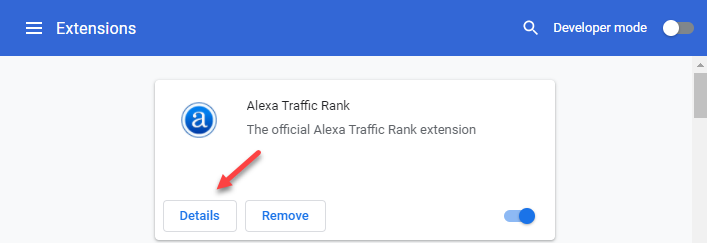
Krok 3: V dalším okně přejděte dolů a otočte Povolit v anonymním režimu volba.
Jednoduše posunutím přepínače doprava povolíte.
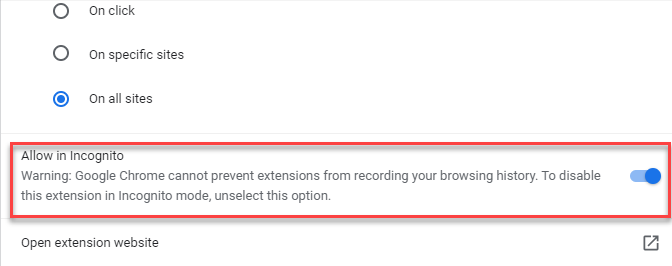
Zavřete kartu rozšíření a otevřete okno inkognito. Rozšíření bylo úspěšně přidáno do anonymního režimu prohlížeče Chrome a nyní byste ho měli vidět v anonymním okně.
Jak povolit rozšíření v anonymním režimu Firefoxu
Krok 1: Spusťte Mozilla Firefox v prohlížeči a klikněte na tři vodorovné čáry (Otevřete nabídku aplikací) v pravé horní části okna.
Nyní klikněte na Doplňky a motivy možnost v kontextové nabídce.
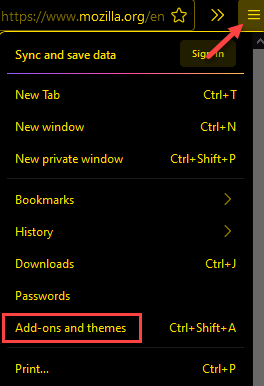
Krok 2: Nyní v o: doplňcích záložka, přejděte na pravou stranu okna,
Pod Spravujte svá rozšíření okno, pod Povolená rozšíření, klikněte na tři vodorovné tečky a vyberte Spravovat.
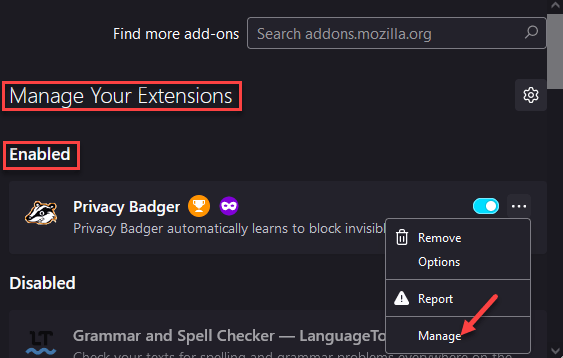
Krok 3: Na další obrazovce přejděte dolů a přejděte na Spustit v soukromém systému Windows sekce.
Klikněte na přepínač vedle Dovolit.
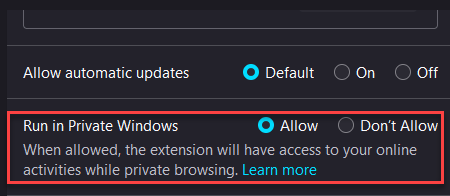
Nyní zavřete kartu doplňků a při otevření soukromého okna se vybraný doplněk zobrazí v pravé horní části okna.


![7 nejlepších prohlížečů, které podporují MetaMask [Hodnocení podle zabezpečení]](/f/254ab9ed73b5a7091687c73d63e8c90b.jpg?width=300&height=460)